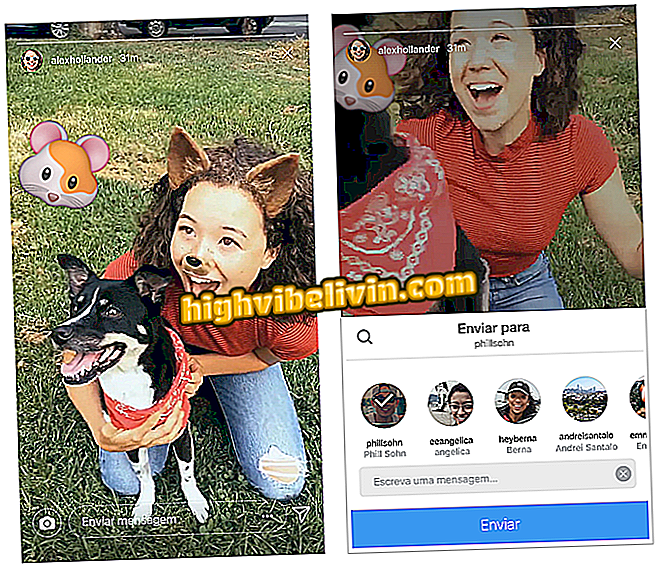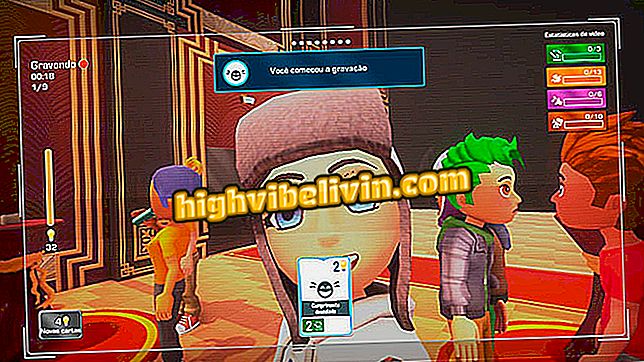So entfernen Sie Ausdruckstags mit Enlight 2 für iPhone
Die Enlight 2-Anwendung, auch Photofox genannt, ist ein leistungsfähiges Fotobearbeitungsprogramm für iPhone (iOS). Auf diese Weise können Benutzer ihre Fotos bearbeiten, um Ausdrucksmarken und Gesichtsnarben zu entfernen, indem sie die Textur des Bildes glätten. Diese Funktion, die bei Änderungen in Adobe Photoshop häufig verwendet wird, ähnelt der für Werbefotos. Hier werden Vorlagen ohne Flecken auf Gesichtern angezeigt.
Sehen Sie sich Schritt für Schritt an, wie Sie Enlight 2 auf dem iPhone verwenden, um Ausdruckstags zu retuschieren und jünger auszusehen.

Mit Enlight 2 für iPhone können Sie Ausdruckstags entfernen, um Ihr Aussehen jugendlicher zu gestalten
So verwenden Sie die Enlight 2-App zum Bearbeiten von professionellen Fotos auf dem iPhone
Schritt 1. Öffnen Sie Enlight und berühren Sie das Fotosymbol oben auf dem Bildschirm. Wählen Sie dann das Foto aus, das Sie bearbeiten möchten.

Aktion, um ein Bild im Enlight 2-Bearbeitungstool für iPhone hinzuzufügen
Schritt 2. Berühren Sie das Werkzeugsymbol unten im Bildschirm und wählen Sie die Option "Retusche".

So aktivieren Sie das Retuschierwerkzeug von Enlight 2 für iPhone
Schritt 3. Wählen Sie die Option "Glätten" und fahren Sie mit dem Finger über die Markierungen, bis sie sich summieren. Berühren Sie dann das Bestätigungssymbol im oberen rechten Bereich.

Mit Enlight 2 für iPhone können Sie Bilder retuschieren und Ausdrucksmarken auf Gesichtern entfernen
Schritt 4. Tippen Sie auf das Pfeilsymbol im oberen Bereich des Bildschirms und wählen Sie aus, ob Sie auf dem iPhone speichern oder das Bild in sozialen Netzwerken oder Online-Boten teilen möchten.

Option zum Speichern und Freigeben eines bearbeiteten Bildes in Enlight 2 für iPhone
Nehmen Sie den Hinweis, um Ihre Fotos zu verbessern und Ausdrucksmarken auf Selfies zu entfernen.
Was sind die besten Fotobearbeitungsanwendungen? Im Forum entdecken.